非主流ps教程:为照片添加心型生动背景
发布时间:2016-12-27 来源:查字典编辑
摘要:本教程主要是利用PS字带的一些形状来制作生动的背景效果,只要自己多练习就可以充分利用PS资源制作更多好的作品.最终效果人物素材背景素材(为了...
本教程主要是利用PS字带的一些形状来制作生动的背景效果,只要自己多练习就可以充分利用PS资源制作更多好的作品.
最终效果


人物素材

背景素材
(为了节约时间背景的制作方法就不在这里说明直接用做好的效果图,制作也很容易直接用云彩效果再修饰一下就可以了)
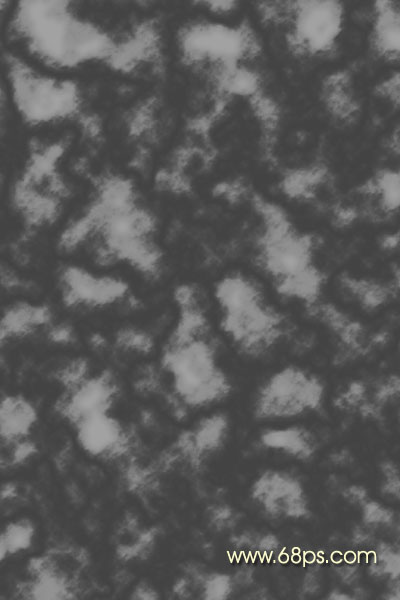
1.打开背景素材新建一个图层选择字定义形状工具,选择PS自带的心形形状绘制图1所示的红色心形。如果你PS里面没有你可以点这里下载。
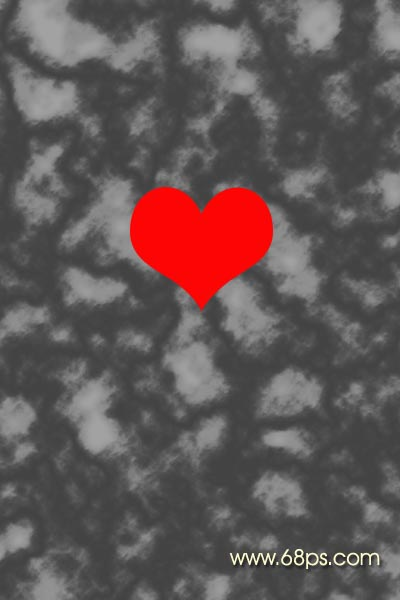
<图1> 2.新建一个图层用自定义形状工具,选择PS自带的小花形状绘制图2所示的一组图形,绘好后把小花的所有图层都合并。

<图2> 3.调出心形图形的选区,回到小花的图层按Ctrl Shift I 反选再删除,隐藏红色心形图层,效果如图3
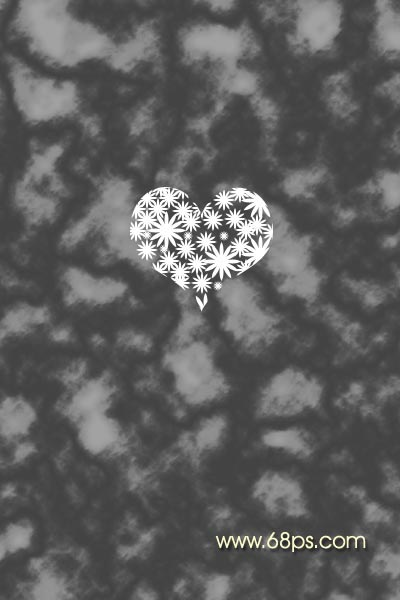
<图3> 4.这一步就是不断的复制然后摆放好刚才制作的图形,并不断改边图层的不透明度,总体效果如图4。这一步需要慢慢制作费功夫比较多。

<图4>
1.打开背景素材新建一个图层选择字定义形状工具,选择PS自带的心形形状绘制图1所示的红色心形。如果你PS里面没有你可以点这里下载。
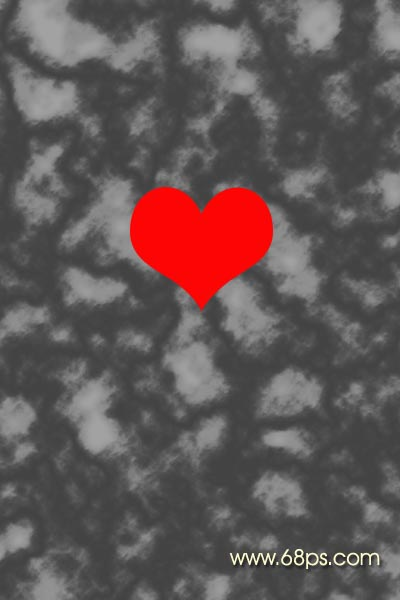
<图1> 2.新建一个图层用自定义形状工具,选择PS自带的小花形状绘制图2所示的一组图形,绘好后把小花的所有图层都合并。

<图2> 3.调出心形图形的选区,回到小花的图层按Ctrl Shift I 反选再删除,隐藏红色心形图层,效果如图3
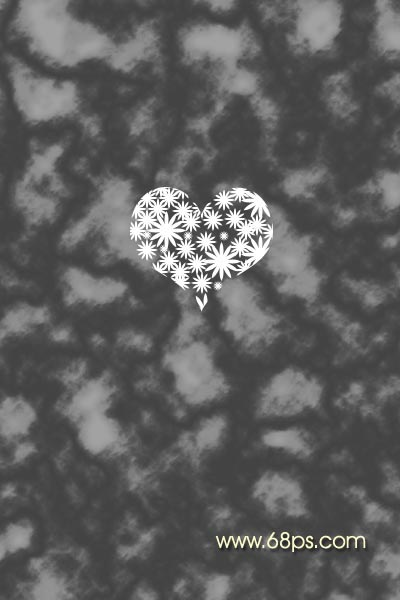
<图3> 4.这一步就是不断的复制然后摆放好刚才制作的图形,并不断改边图层的不透明度,总体效果如图4。这一步需要慢慢制作费功夫比较多。

<图4>
8.最后打上文字,再整体修饰下完成最终效果。颜色可以根据自己喜爱可作出不同颜色效果。

<图9>

<图10>


